怎么无线连接打印机 无线连接打印机步骤
随着技术的发展,无线打印机的便捷性使其逐渐受到用户的青睐,用户可以远程控制打印机,无需通过数据线连接,提高了工作效率。尤其是在移动办公场景下,用户可以通过手机或平板电脑轻松打印文件,无需将文件先传输到电脑,避免了传统有线连接的繁琐和不便。本文将为大家介绍无线连接打印机的步骤,希望能给您带来帮助。
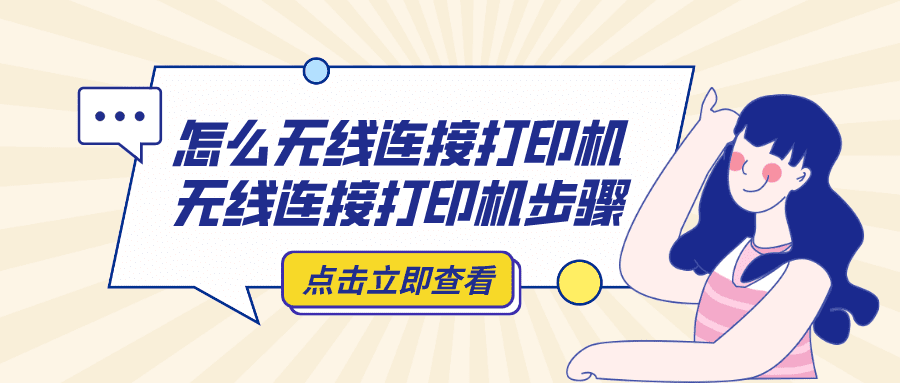
一、硬件准备
首先,确保打印机支持无线网络功能,并且已经安装了适当的驱动程序。此外,需要准备一台支持无线网络功能的电脑,并确保电脑已经连接到无线网络。

二、打印机设置
在打印机的设置菜单中,找到网络或者无线设置选项。根据打印机的型号和品牌,该选项可能有所不同。在此设置中,您可以为打印机分配一个静态IP地址,或者让打印机自动获取网络接口的IP地址。确保打印机在同一个网络中具有唯一的IP地址。
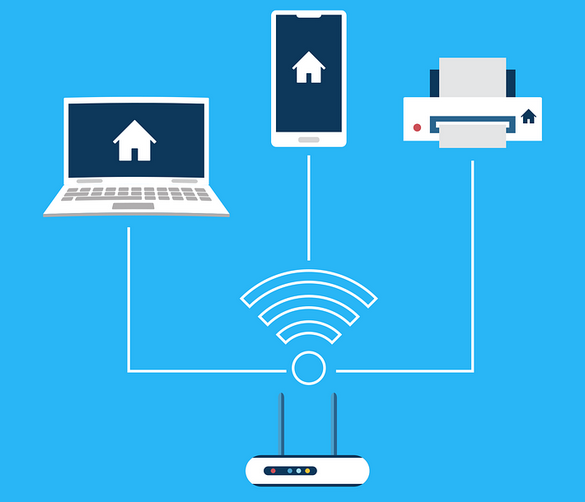
三、电脑设置
1、打开电脑的“控制面板”,选择“设备和打印机”。在上方选择“添加打印机”。选择打印机端口时,选择之前打印机所用的端口。
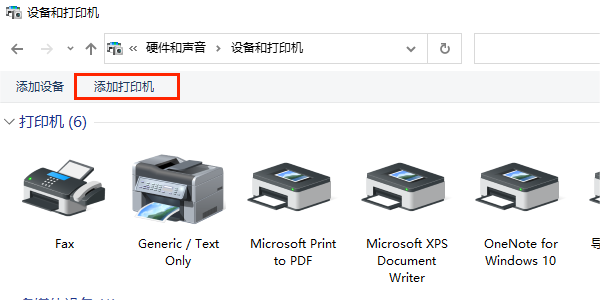
2、在厂商列表中,选择与打印机型号相同的厂商,然后点击“下一步”。输入打印机的名称,然后点击“完成”。此时,您已经成功地将打印机添加到电脑的“设备和打印机”列表中。
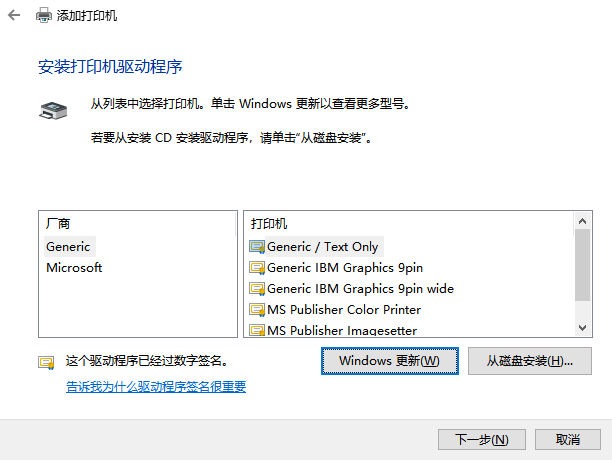
四、安装驱动程序
如果电脑没有自动为打印机安装驱动程序,您需要在厂商网站上下载相应的驱动程序,前提是需要确认好您的打印机型号,避免安装错误的驱动程序版本。
为了更快更准确地安装打印机驱动,建议您可以在“打印机卫士”里进行下载。进入“手动安装模式”里输入您的打印机品牌名,找到对应的打印机驱动,点击“下载”即可获得最新版本的驱动程序。

 好评率97%
好评率97%
 下载次数:4788572
下载次数:4788572
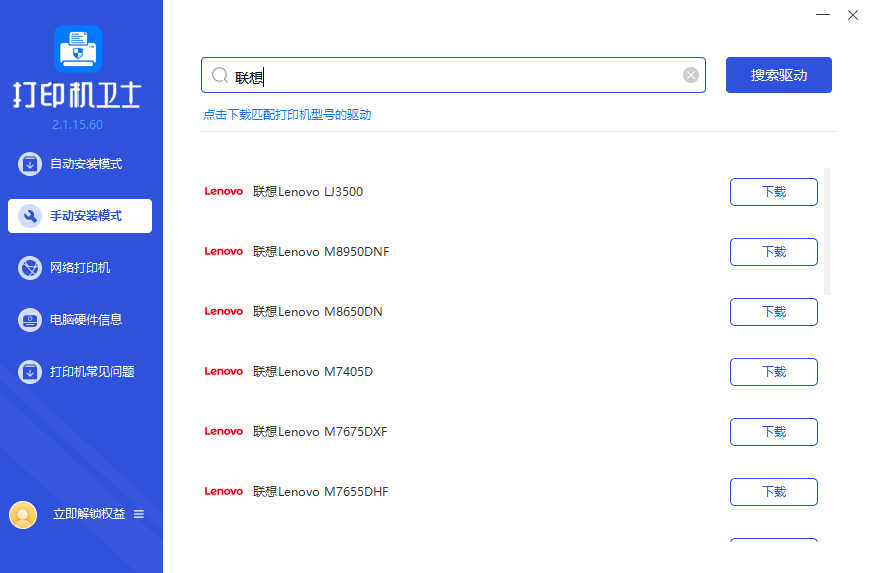
此外,您还可以通过打印机卫士用IP地址连接到共享打印机,同时还能解决您日常的打印机故障,实现一款软件多功能化。
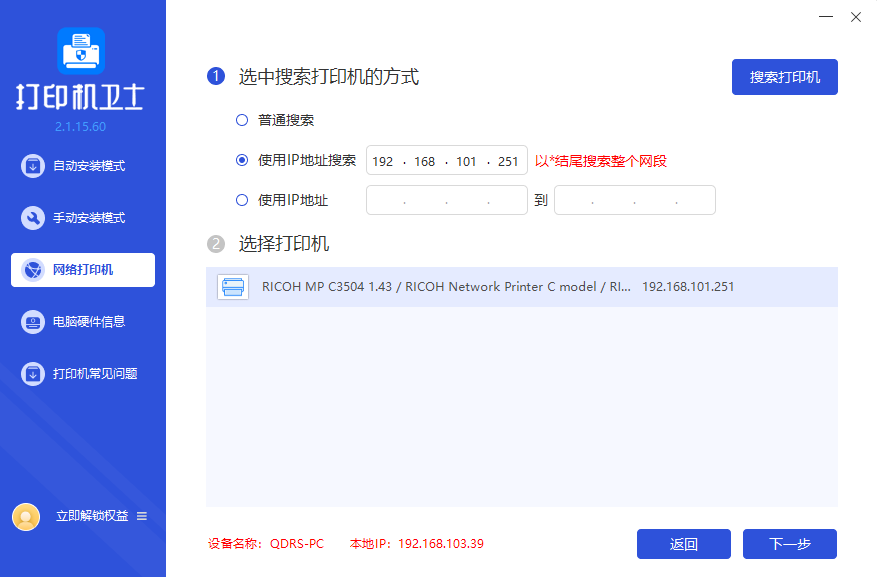
五、打印测试页
双击打开您想要打印的文件或者图片,然后点击文件菜单中的“打印”。在弹出的窗口中,选择您的打印机,然后点击“打印”。此时,电脑将尝试将文件发送到打印机进行打印。
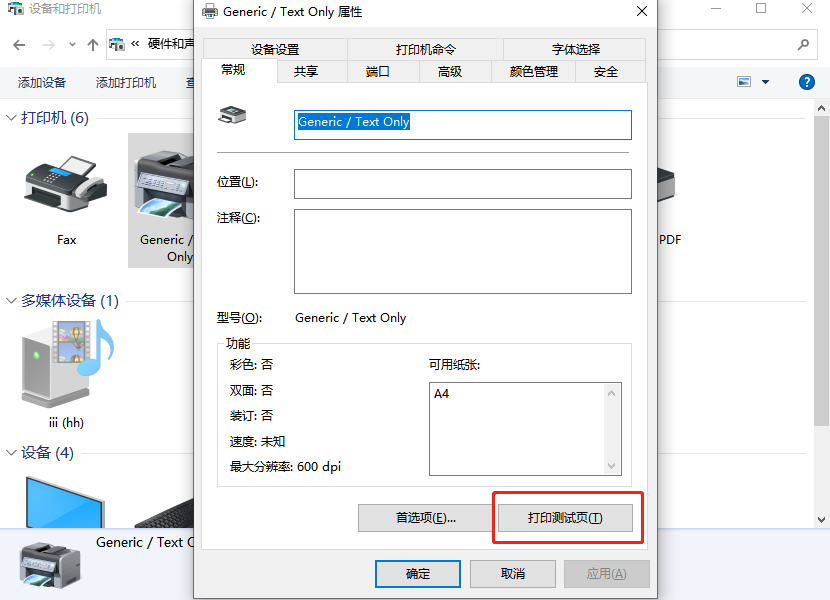
以上就是无线连接打印机的步骤。希望对你有所帮助。如果有遇到打印机连接、共享、报错等问题,可以下载“打印机卫士”进行立即检测,只需要一步便可修复问题,提高大家工作和打印机使用效率。